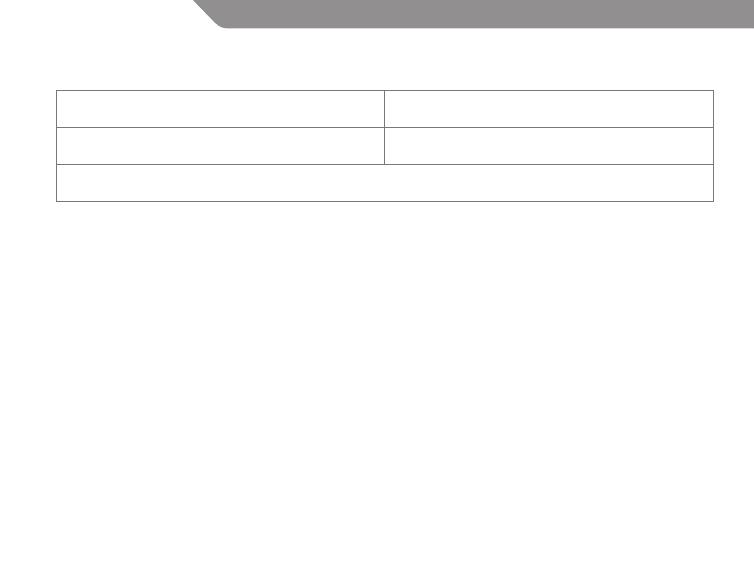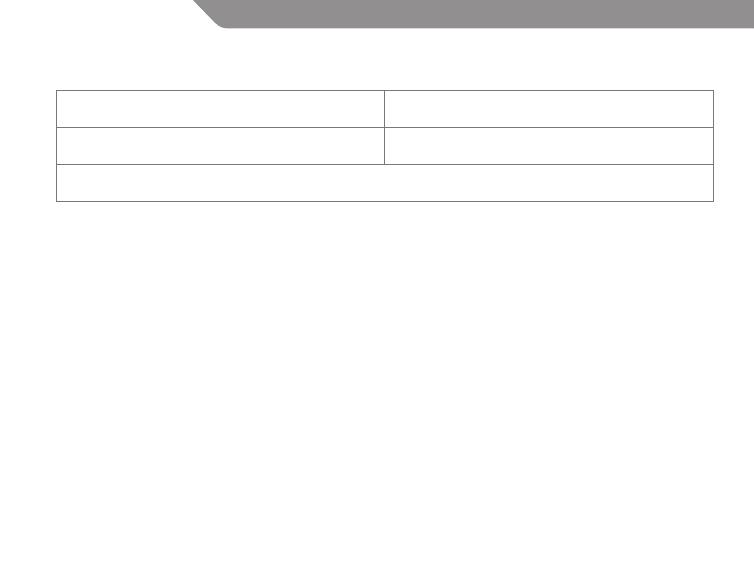
88
DE
Garantieblatt www.acme.eu/warranty
Produkt Modell des Produktes
Kaufdatum des Produktes Benennung, Adresse des Verkäufers
Defekte (Datum, Beschreibung, Funktion der Person, die das Produkt angenommen hat, Vorname, Name und Unterschrift)
1. Garantiezeit
Die Garantie ist ab dem Tag gültig, an dem der Käufer dieses
Produkt vom Verkäufer gekauft hat. Die Garantiezeit ist auf
der Verpackung des Produkts angegeben.
2. Garantiebedingungen
Die Garantie gilt nur im Zusammenhang mit der Origi-
nalkaufurkunde des Produktes und mit diesem Garan-
tieblatt, in dem die Benennung des Produktmodells, das
Kaufdatum des Produktes, die Benennung und Adresse des
Verkäufers stehen.
Wenn in der Garantiezeit solche Defekte des Produktes fest-
gestellt werden, deren Ursachen nicht in den erwähnten Ab-
sätzen stehen, wird keine Garantie erteilt. Der Hersteller ver-
pichtet sich das Produkt zu reparieren oder auszutauschen.
Die Garantieleistungen schließen die regelmäßige Kontrolle,
Wartung und Reparatur sowie den Ersatz von gewöhnlich
verschleißten Teilen nicht ein.
Es wird keine Garantie erteilt, wenn die Ursache des
Schadens oder der Defekte wie folgt war:
• FehlerhafteInstallationdesProduktes,falscheBedienung
und/oder Arbeit mit dem Produkt ohne die Bedienung-
sanleitungen des Herstellers, fehlende Einhaltung von
technische Anforderungen oder Sicherheitsbestimmun-
gen sowie ungeeignete Lagerung, Sturz auf den Boden
und harte Schläge.
• Korrosion,Schlamm,WasseroderSand.
• Reparatur,ModikationenoderReinigungineinem,vom
HerstellernichtbevollmächtigtenService-Zentrum.
• Verwendung von für das Produkt ungeeigneten Ersatz-
teilen, Software oder Betriebsmaterialien.
• Unfälle oder Ereignisse sowie jegliche andere Ursachen,
auf die der Hersteller keinen Einuss hat, wie Blitze-
inschlag, Wasser, Feuer, Magnetfelder und nicht aus-
reichende Lüftung.
• Wenn das Produkt nicht den Standards oder Spezi-
kationen des konkreten Landes entspricht, in dem das
Produkt gekauft wurde. Ein beliebiger Versuch, das
Produkt den technischen oder Sicherheitsanforderungen
anderer Länder anzupassen, führt zum Verlust aller Rechte
auf die Garantieleistungen.
Wenn keine Defekte beim Produkt festgestellt werden, sind
die mit der Bedienung verbundenen Kosten dem Käufer in
Rechnung zu stellen.